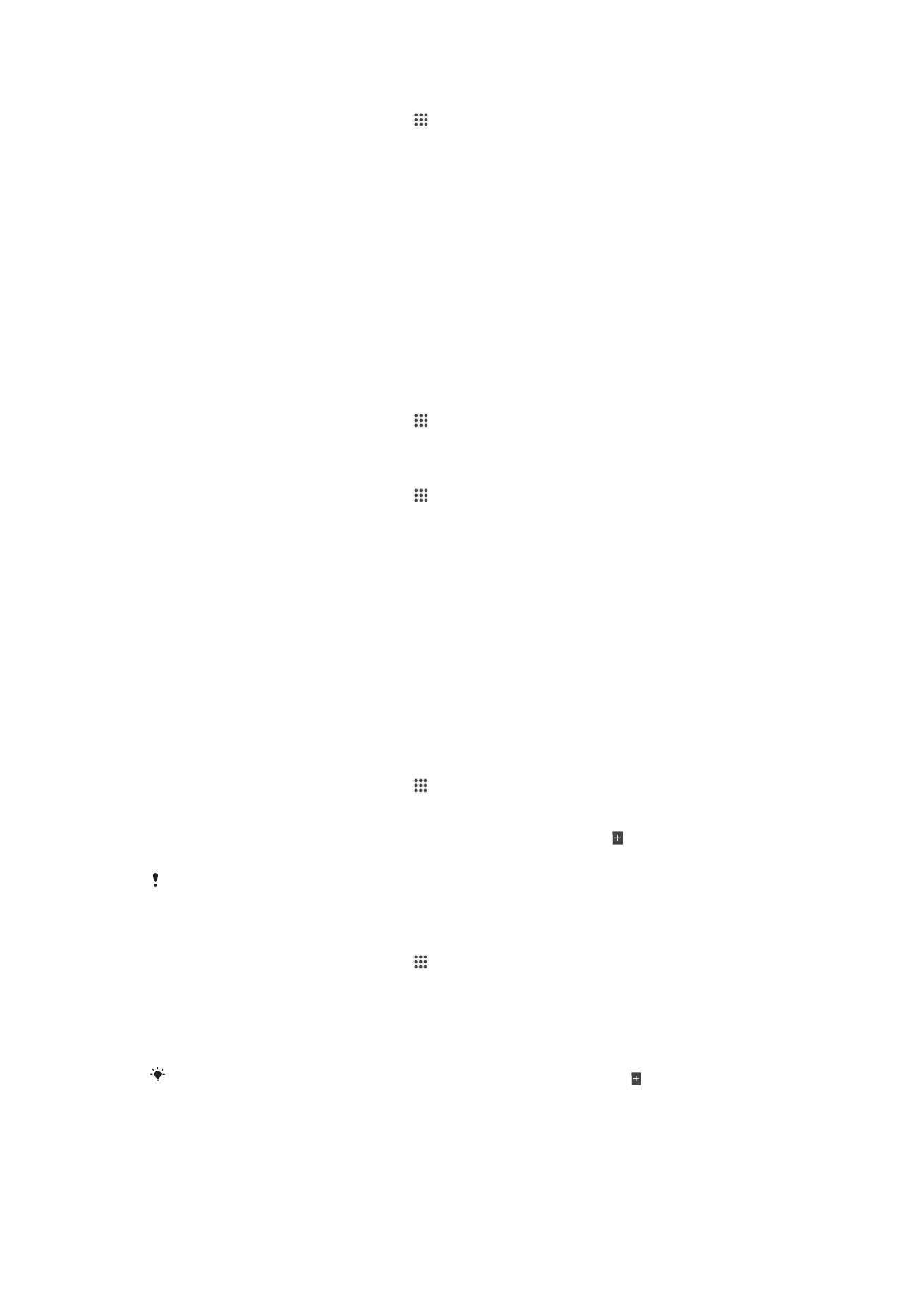
Upravljanje baterijom i napajanjem
Vaš uređaj ima ugrađenu bateriju. Takođe, možete pratiti potrošnju energije baterije i
videti koje aplikacije koriste najviše energije. Takođe, možete videti procenu preostalog
vremena pre potpunog pražnjenja baterije. Procenjeno vreme trajanja baterije se zasniva
na vašem najnovijem načinu korišćenja.
Da bi baterija traje duže možete da koristite jedan ili više režima za štednju energije
baterije, koji uključuju STAMINA režim, režim baterije na izmaku, Wi-Fi® zasnovan na
lokaciji i režim pozadinskih podataka u redu. Svaki režim funkcioniše na različit način i
kontroliše nekoliko funkcija za potrošnju energije na vašem uređaju.
Prikaz aplikacija koje najviše troše energiju baterije
1
Iz prikaza Početni ekran, tapnite na .
2
Nađite i tapnite na
Podešavanja > Upravljanje napajanjem > Upotreba baterije.
Prikaz procenjenog vremena trajanja baterije
1
Iz prikaza Početni ekran, tapnite na .
2
Nađite i tapnite na
Podešavanja > Upravljanje napajanjem.
Poboljšavanje trajanja baterije korišćenjem režima STAMINA
Koristite režim STAMINA da biste automatski poboljšali trajanje baterije kad ona dostigne
određeni nivo napunjenosti. Funkcija produženog trajanja prepoznaje kad ekran nije
aktivan i može automatski da onemogući Wi-Fi® i mobilni prenos podataka. Većina
aplikacija tada postane neaktivna. Kada ekran ponovo postane aktivan, uređaj počinje
normalno da funkcioniše i sve onemogućene funkcije se nastavljaju. Neke aplikacije i
usluge možete izdvojiti tako da se ne pauziraju u režimu STAMINA.
Režim STAMINA ima i funkciju koja ograničava performanse hardvera kad koristite
uređaj, kako biste dodatno štedeli energiju. Kada je ova funkcija aktivirana, uređaj i dalje
može normalno da funkcioniše.
Aktiviranje STAMINA režima
1
Na Početni ekran tapnite na stavku .
2
Pronađite i tapnite na
Podešavanja > Upravljanje napajanjem.
3
Prevucite nadesno klizač pored stavke
STAMINA režim, a zatim, ako budete
upitani, tapnite na
Aktiviraj. Na statusnoj traci pojavljuje se sličica kad baterija
dođe do nivo napunjenosti koji ste zadali.
Ako prvi put aktivirate režim STAMINA, polje za potvrdu
Prošireni režim pripravnosti
podrazumevano je potvrđeno.
Biranje trenutka aktiviranja režima STAMINA
1
Na Početni ekran tapnite na stavku .
2
Pronađite i tapnite na stavke
Podešavanja > Upravljanje napajanjem >
STAMINA režim > Aktivacija.
3
Prevucite klizač da biste prilagodili nivo baterije na kojem želite da aktivirate režim
STAMINA.
4
Tapnite na
OK.
Kad baterija dostigne nivo koji ste zadali, na statusnoj traci pojavljuje se .
117
Ovo je Internet verzija ove publikacije. © Štampajte samo za privatnu upotrebu..
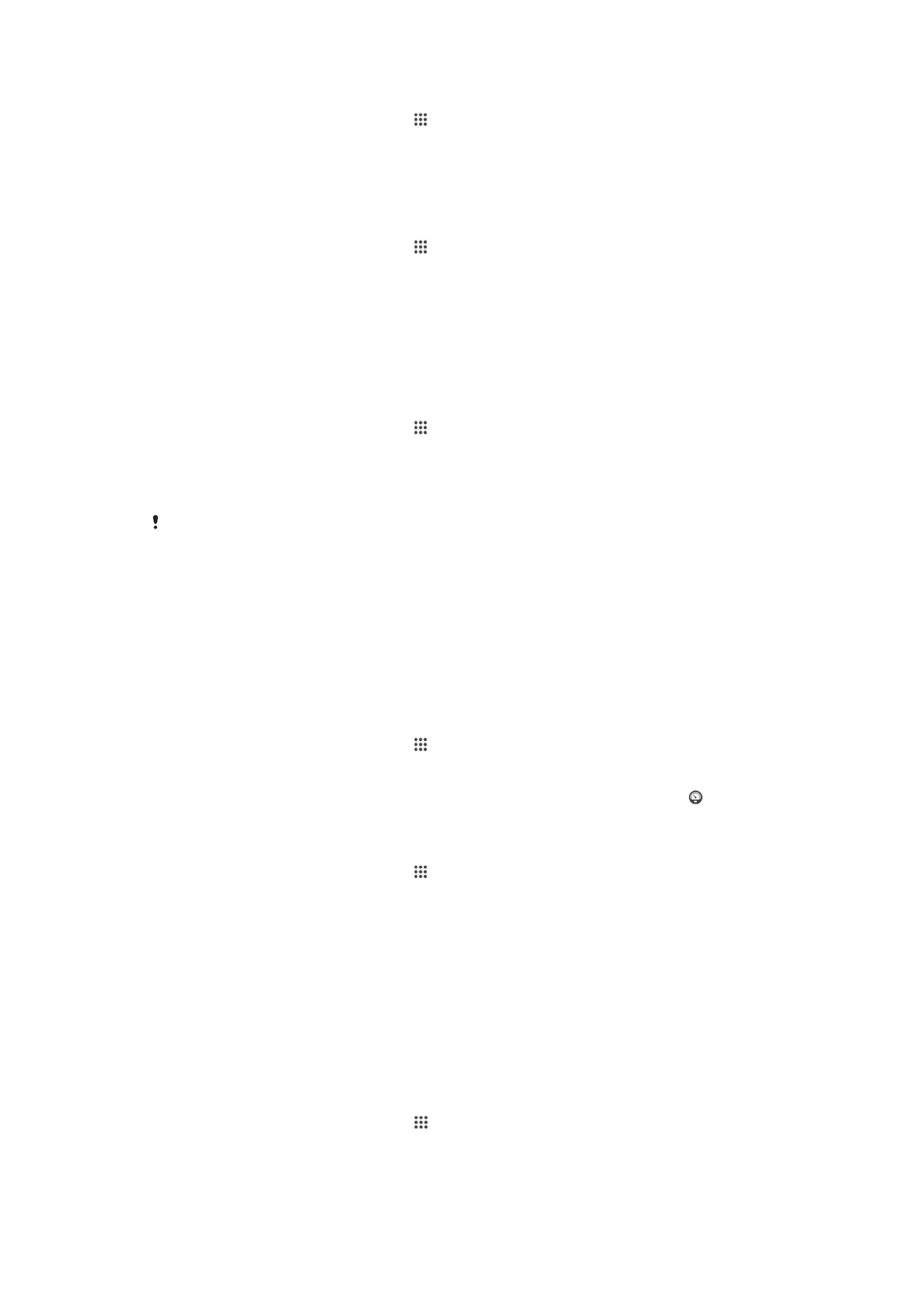
Aktiviranje režima produženog stanja pripravnosti
1
Na Početni ekran tapnite na stavku .
2
Pronađite i tapnite na stavke
Podešavanja > Upravljanje napajanjem, zatim
tapnite na stavku
STAMINA režim.
3
Ako već nije potvrđen, potvrdite izbor u polju za potvrdu
Prošireni režim
pripravnosti, zatim, ako bude zatraženo, tapnite na Aktiviraj.
Izbor aplikacija za izvršavanje u režim u STAMINA
1
Na Početni ekran tapnite na stavku .
2
Pronađite i tapnite na stavke
Podešavanja > Upravljanje napajanjem, zatim
tapnite na stavku
STAMINA režim.
3
Uverite se da je potvrđen izbor u polju za potvrdu
Prošireni režim pripravnosti, a
zatim tapnite na stavke
Aplikacije aktivne u stanju pripravnosti > Dodaj
aplikacije.
4
Pomerite se levo ili desno da biste dodali ili uklonili aplikacije i usluge.
5
Kada završite, tapnite na dugme
Gotovo.
Ograničavanje performansi hardvera
1
Na Početni ekran tapnite na stavku .
2
Pronađite i tapnite na stavke
Podešavanja > Upravljanje napajanjem, zatim
tapnite na stavku
STAMINA režim.
3
Potvrdite izbor u polju za potvrdu
Prošireno korišćenje, a zatim, ako bude
zatraženo, tapnite na stavku
Aktiviraj.
Ako primetite znatno smanjenje performansi kad je ova funkcija aktivirana, poništite izbor u
polju za potvrdu
Prošireno korišćenje da biste je deaktivirali.
Poboljšanje vremena korišćenja baterije pomoću režima baterije na
izmaku
Koristite funkciju
Režim baterije na izmaku da biste automatski pokrenuli štednju
energije kada baterija dostigne određeni nivo punjenja. Možete da postavite i promenite
ovaj nivo punjenja, prema potrebi. Takođe, možete da odredite koje funkcije će biti
aktivne, na primer, razmena mobilnih podataka, Wi-Fi® ili automatska sihnronizacija.
Aktiviranje režima baterije na izmaku
1
Na Početni ekran tapnite na stavku .
2
Pronađite i tapnite na
Podešavanja > Upravljanje napajanjem.
3
Prevucite nadesno klizač pored stavke
Režim baterije na izmaku.
4
Ako budete upitani, tapnite na
Aktiviraj. Na statusnoj liniji pojavljuje se sličica
kad baterija dođe do nivoa napunjenosti koji ste zadali.
Promena podešavanja za režim baterije na izmaku
1
Na Početni ekran tapnite na stavku .
2
Pronađite i tapnite na
Podešavanja > Upravljanje napajanjem.
3
Proverite da li je stavka
Režim baterije na izmaku aktivirana, zatim tapnite na
Režim baterije na izmaku.
4
Promenite podešavanja, na primer ponovo prilagodite nivo baterije.
Poboljšanje vremena korišćenja baterije pomoću Wi-Fi® zasnovane na
lokaciji
Funkcija
Wi-Fi veza zasn. na lok. podešava uređaj tako da aktivira Wi-Fi® funkciju samo
kada se nađe u opsegu sačuvane Wi-Fi® mreže. Na taj način se štedi energija baterije ali
i dalje postoji prigodno automatsko povezivanje na Wi-Fi® mrežu.
Aktiviranje funkcije Wi-Fi® zasnovane na lokaciji
1
Iz prikaza Početni ekran, tapnite na .
2
Nađite i tapnite na
Podešavanja > Upravljanje napajanjem.
3
Prevucite nadesno klizač pored stavke
Wi-Fi veza zasn. na lok..
118
Ovo je Internet verzija ove publikacije. © Štampajte samo za privatnu upotrebu..
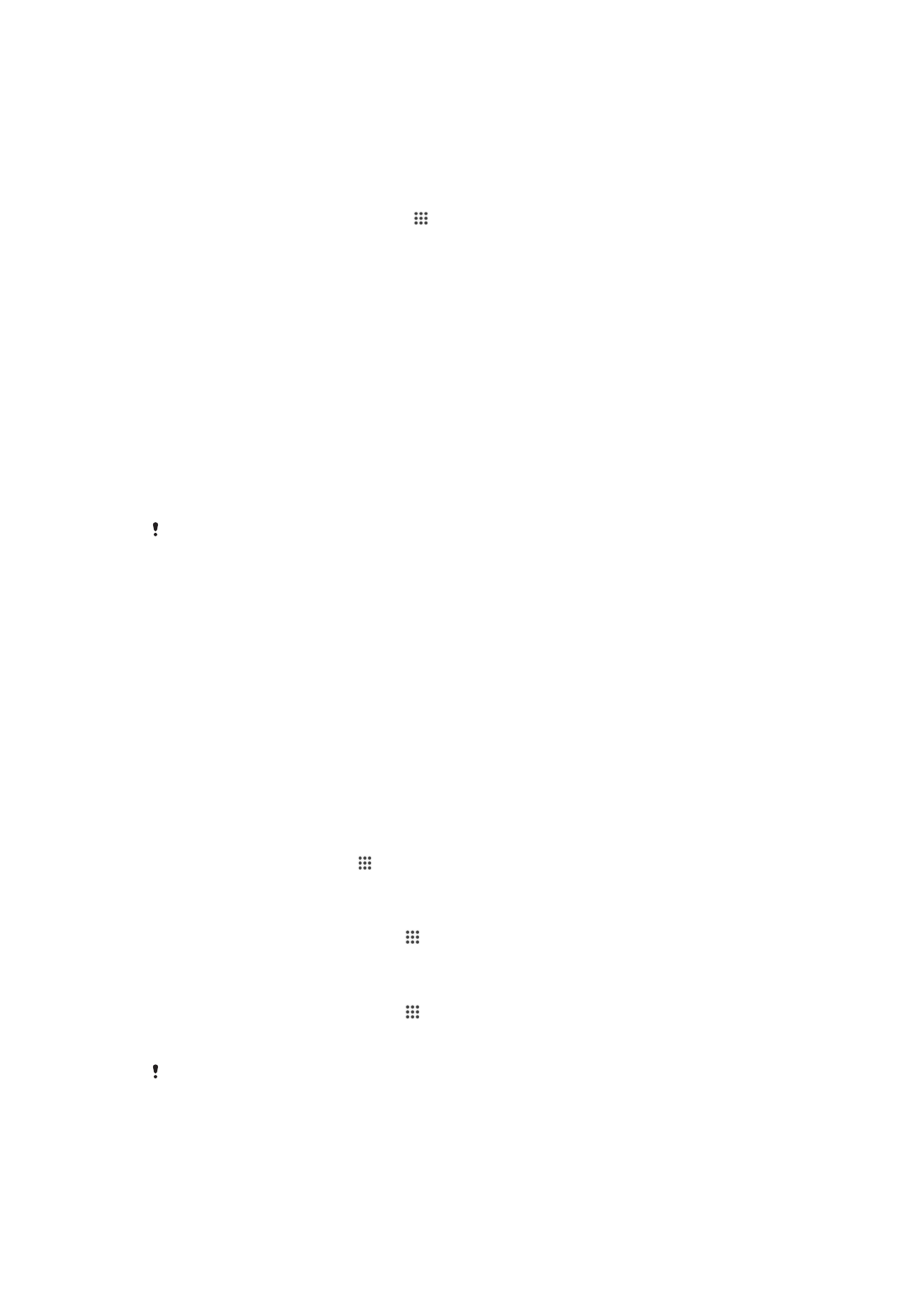
Poboljšavanje trajanja baterije ređanjem podataka u pozadini
Performanse baterije možete da poboljšate postavljanjem uređaja tako da podatke u
pozadini šalje u unapred definisanim intervalima kad ga ne koristite, to jest kad ekran nije
aktivan.
Omogućavanje postavljanja podataka u pozadini u red
1
Iz prikaza Početni ekran, tapnite na .
2
Nađite i tapnite na
Podešavanja > Upravljanje napajanjem.
3
Označite polje za potvrdu pored
Podaci pozad. na čekanju.